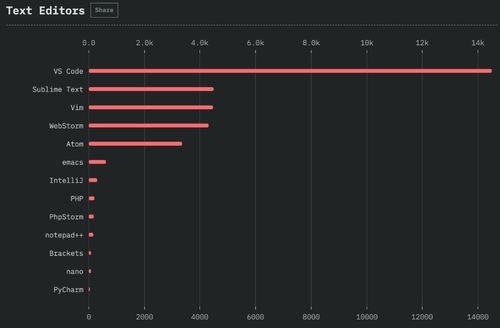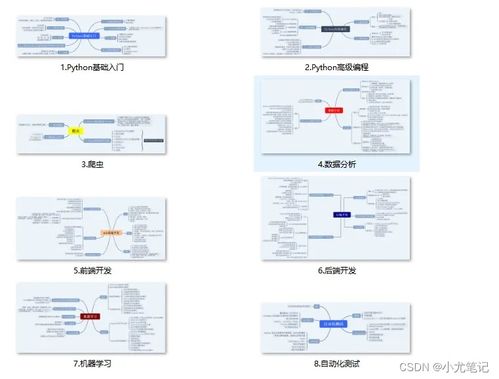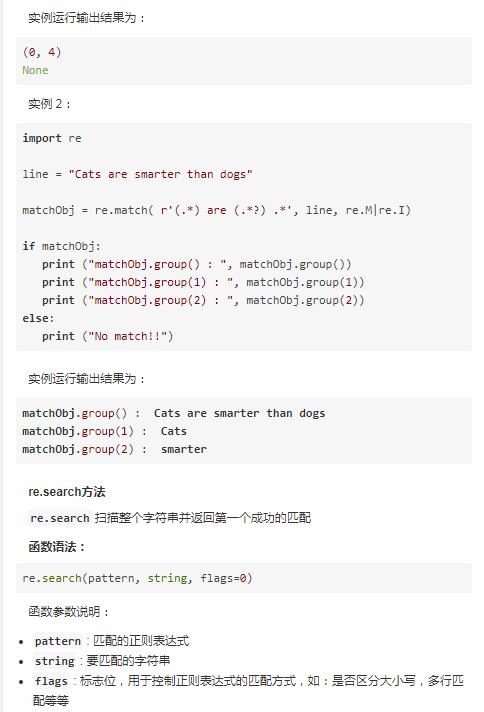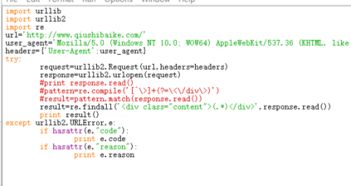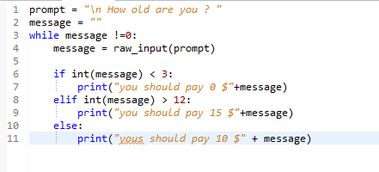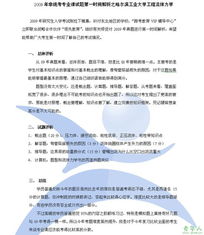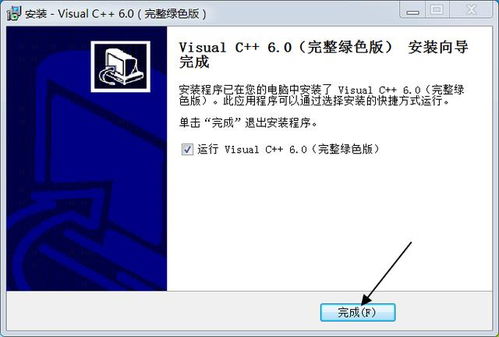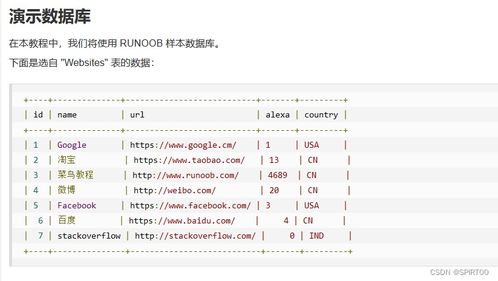random函数用法excel:Excel中RAND函数的实用技巧与实例解析
RAND函数的基本语法
RAND函数的语法非常简单,它不需要任何参数,直接输入函数名即可:
=RAND()该函数会返回一个介于0(包含)到1(不包含)之间的随机数,例如0.234567或0.987654等,需要注意的是,RAND函数的结果是动态的,每次工作表计算时,函数都会重新生成一个新的随机数。
RAND函数的常见应用场景
生成随机数
最基础的用途就是生成随机数,在A1单元格中输入=RAND(),按回车后,该单元格会显示一个0到1之间的随机小数。
如果需要生成整数,可以结合ROUND函数进行取整,生成0到100之间的随机整数,可以使用以下公式:
=ROUND(RAND()*100, 0)随机排序
RAND函数可以用于对数据进行随机排序,有一列名单,我们希望随机打乱顺序,可以按照以下步骤操作:
- 在名单数据旁边插入一列,输入
=RAND()生成随机数。 - 选中数据和随机数列,点击“数据”选项卡中的“排序”功能。
- 按照随机数列升序或降序排列,即可实现随机排序。
模拟数据分析
在数据分析中,RAND函数常用于生成随机变量,模拟真实世界中的不确定性,在销售预测、库存管理或概率计算中,RAND函数可以帮助生成随机场景,进行多次模拟计算。
生成随机布尔值(TRUE/FALSE)
通过比较运算符,RAND函数可以生成布尔值,判断随机数是否大于0.5:
=RAND()>0.5如果结果为TRUE,则表示随机数大于0.5;如果为FALSE,则表示小于或等于0.5。
RAND函数的注意事项
-
动态性:RAND函数的结果会随着工作表的计算而不断变化,如果需要固定某个随机数,可以将单元格复制后选择“粘贴为数值”(Paste Special → Values)。
-
与RANDBETWEEN函数的区别:RANDBETWEEN函数可以生成指定范围内的随机整数,其语法为
=RANDBETWEEN(bottom, top),其中bottom和top是随机整数的下限和上限。 -
随机性的局限性:Excel的RAND函数并非真正的随机数生成器,而是伪随机数生成器,在大多数情况下,这种随机性已经足够使用,但在某些高精度的随机需求场景下,可能需要其他工具或方法。
实例演示
假设我们有一张员工名单,我们希望随机分配座位号(1-100),可以按照以下步骤操作:
- 在员工名单的右侧添加一列“随机数”,在B2单元格输入
=RAND(),并向下拖动填充。 - 在另一列“座位号”中,输入以下公式,同样向下拖动填充:
=ROUND(RAND()*100, 0)这样,每位员工就会被随机分配一个1到100之间的座位号。
RAND函数虽然简单,但在Excel中的应用却非常灵活,无论是生成随机数、随机排序,还是用于数据分析和模拟,RAND函数都能发挥重要作用,掌握RAND函数的用法,可以大大提高工作效率,尤其是在处理大量数据时,随机性功能尤为实用。
如果你对Excel函数感兴趣,欢迎继续关注更多实用技巧!
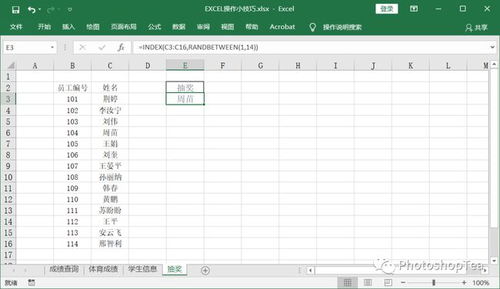
文章已关闭评论!